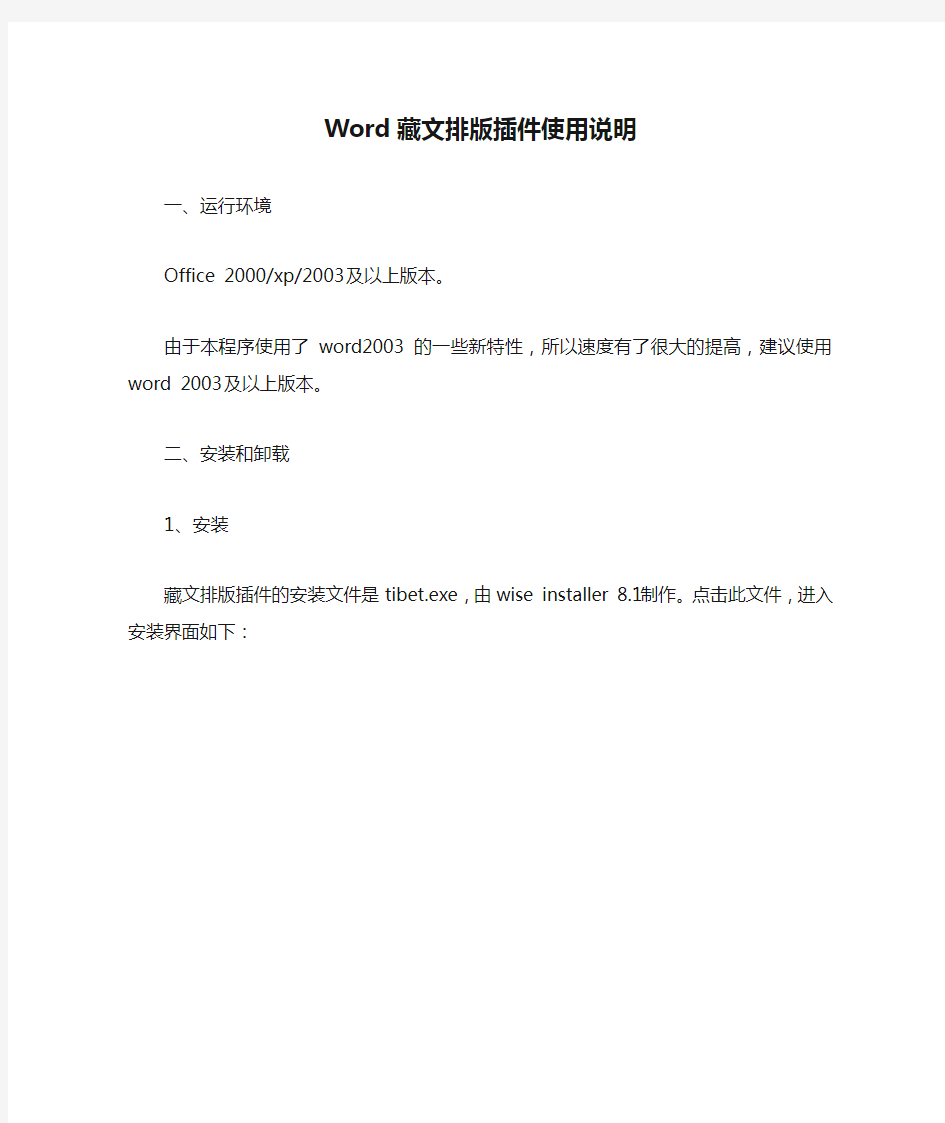
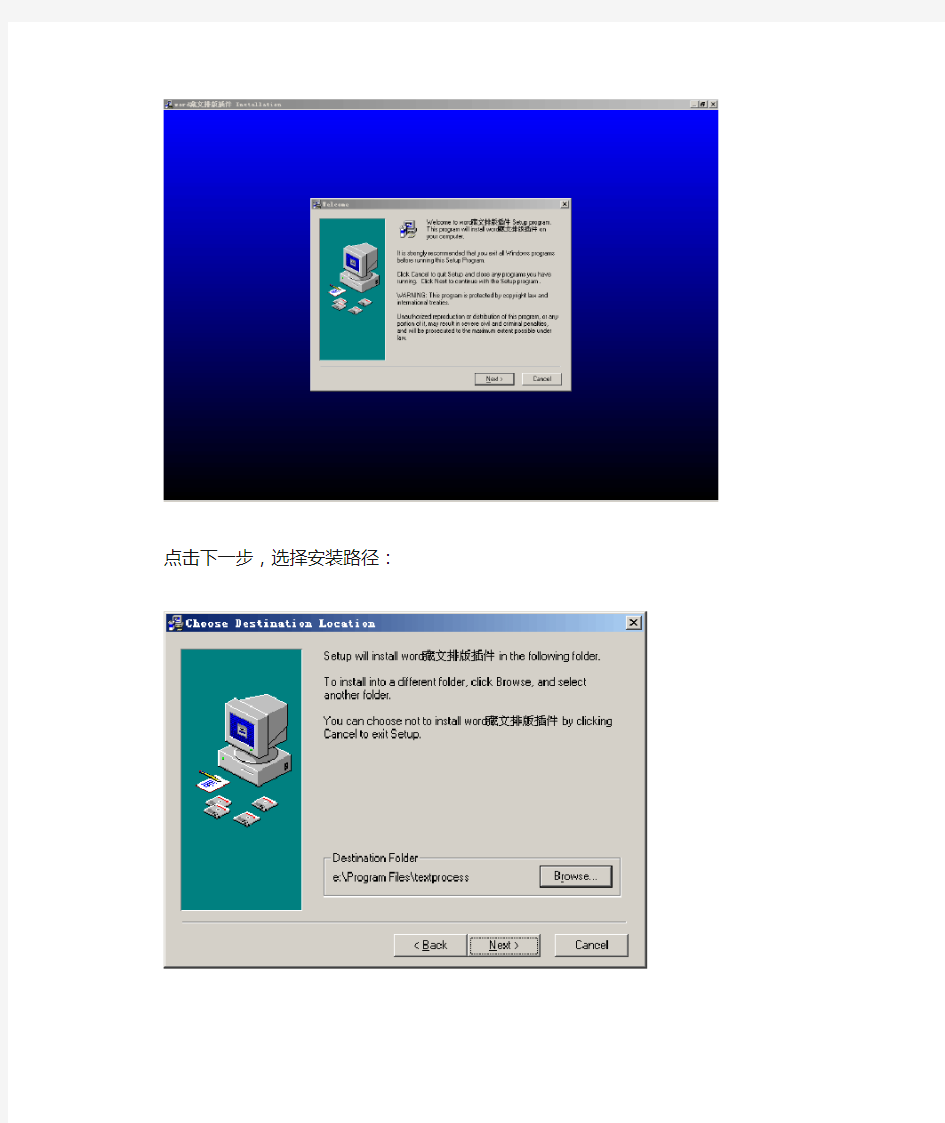
Word藏文排版插件使用说明
一、运行环境
Office 2000/xp/2003及以上版本。
由于本程序使用了word2003的一些新特性,所以速度有了很大的提高,建议使用word 2003及以上版本。
二、安装和卸载
1、安装
藏文排版插件的安装文件是tibet.exe,由wise installer 8.1制作。点击此文件,进入安装界面如下:
点击下一步,选择安装路径:
点击下一步,选择开始菜单里的程序组名:
点击下一步,完成程序安装。
2、卸载
在卸载前,必须要关闭word及相关应用程序,如outlook。有三种卸载方式:
1)在添加/删除程序中卸载
2)在开始菜单中的对应程序组中点击unwise.exe进行卸载3)在安装目录下点击unwise.exe进行卸载。
三、使用
任意打开一个word文档,或者打开word程序,将出现一个新的名为“藏文排版”的工具栏,如下图所示:
这个工具栏有两个按钮:全文排版和选择排版。其中全文排版是对整篇文章进行排版,选择排版是对选定部分进行排版。
1、全文排版
如果是在word 2000/xp下,可能会弹出一个对话框,问是否需要重新进行排版,如果点击是,那么将从文章开始进行排版,如果选择否,将忽略已经排版的内容,对未排版的进行处理。
2、选择排版
用法同上。
3、工具栏的显示与关闭
工具栏可以让它显示在word中,也可以关闭。当关闭工具栏后,再次打开word时,将不会显示在工具栏位置,除非再次让它显示。
工具栏的显示:打开工具菜单的自定义菜单,弹出一个对话框(可能和你的内容有所不同)如下:
在工具栏选项卡中,有一项“藏文排版”,在其前面的复选框上勾选然后点击关闭按钮,“藏文排版”工具栏将显示在word程序中。
2)关闭:有两种办法,一种是直接点击“藏文排版”工具栏的关闭键,另一种如上面的显示方法,所不同的是将其前面的复选框的勾去掉。
四、注意事项
由于word存在缺陷,当藏文文档超过80页时,可能发生自动关闭word文档问题。
建议:关闭word的拼写和语法检查(关闭方法:点击工具菜单里的选项菜单,在弹出的对话框中点击拼写和语法,设置如下图所示:
2、超过80页的文档,分成多个文档进行处理。